闪亮青黄背景照片的Photoshop滤镜教程
软件云 人气:0
最终效果

一、打开原图,按Ctrl + J复制一层,执行:滤镜 > 渲染 > 光照效果,参数设置如下图。

二、创建照片滤镜调整图层,参数设置如下图。
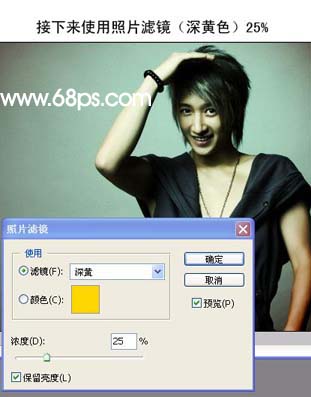
三、创建可选颜色调整图层,参数设置如下图。
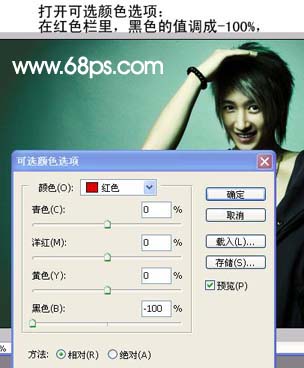
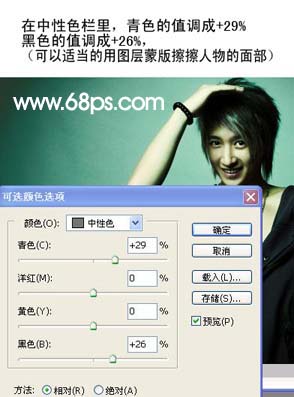
四、新建一个图层按Ctrl + Alt + Shift + E盖印图层,按Ctrl + Alt + ~调出高光选区,填充颜色:#ffe682。
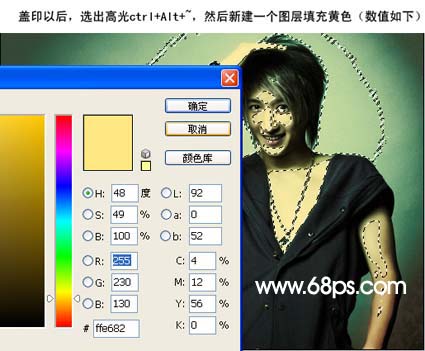
五、最后新建一个图层,刷上自己喜爱的笔刷,再加上签名文字,完成最终效果。

加载全部内容

最终效果

一、打开原图,按Ctrl + J复制一层,执行:滤镜 > 渲染 > 光照效果,参数设置如下图。

二、创建照片滤镜调整图层,参数设置如下图。
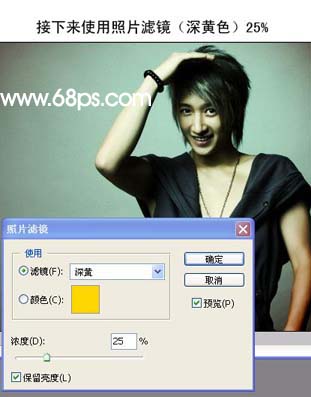
三、创建可选颜色调整图层,参数设置如下图。
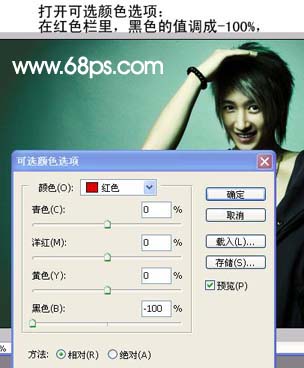
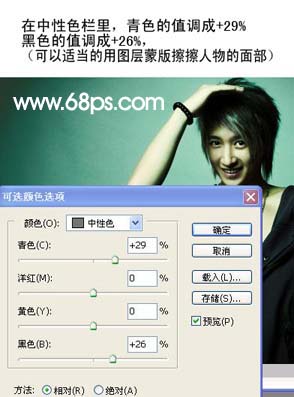
四、新建一个图层按Ctrl + Alt + Shift + E盖印图层,按Ctrl + Alt + ~调出高光选区,填充颜色:#ffe682。
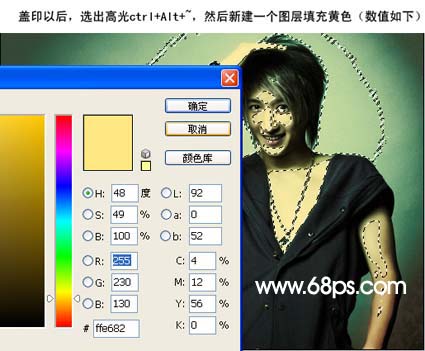
五、最后新建一个图层,刷上自己喜爱的笔刷,再加上签名文字,完成最终效果。

加载全部内容